KDevelop4/Підручник/Робота з системами керування версіями
Appearance
Робота з системами керування версіями
Якщо ви працюєте з доволі великими проектами, ймовірно, код проекту керується системою керування версіями, наприклад, subversion або git. Наведені нижче настанови відповідають subversion, але їх може бути використано для git або будь-якої іншої підтримуваної системи керування версіями.
По-перше, якщо вміст каталогу вашого проекту є наслідком використання певної системи керування версіями, KDevelop автоматично визначить це. Іншими словами, не потрібно вказувати KDevelop, що середовищу слід отримати код з системи керування версіями самостійно, — достатньо вказати KDevelop каталог, у якому зберігається вже отримати копія сховища. Якщо у вас є такий каталог, відкрийте панель . За її допомогою ви зможете виконати декілька корисних дій:
- Якщо вміст вашого каталогу застарів, ви можете оновити дані зі сховища: клацніть на пункті назви проекту правою кнопкою миші, відкрийте у контекстному меню підменю і скористайтеся пунктом . Таким чином, ви зможете підтримувати вміст проекту у найактуальнішому стані, відповідно до вмісту сховища коду.
- Якщо вам потрібно виконати оновлення для якогось окремого підкаталогу або певних файлів, розгорніть список файлів проекту, знайдіть у ньому потрібні пункти і виконайте для тих описану вище дію.
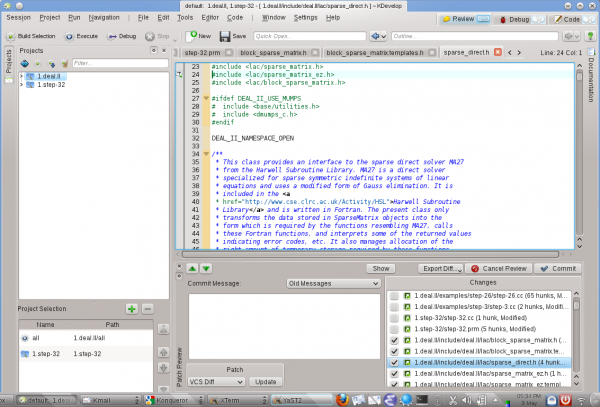
- Якщо ви внесли зміни до одного або декількох файлів, розкрийте на панелі вмісту проекту каталог з цими файлами і клацніть на пункті каталогу правою кнопкою миші. У відповідь буде відкрито меню з декількома пунктами варіантів дій. Виберіть пункт , щоб переглянути відмінності між редагованою вами версією і версією, яка зберігається у сховищі (версією "base"). На панелі перегляду, яку буде відкрито, ви зможете переглянути відмінності ("diff") для всіх файлів у каталозі.
- Якщо зміни було внесено лише до одного файла, ви можете відкрити меню для цього файла простим клацанням правою кнопкою миші на пункті файла на панелі перегляну проекту. Можна зробити ще простіше: клацніть правою кнопкою миші на панелі редактора, на якій відкрито файл, — у контекстному меню ви побачите відповідний пункт.
- Якщо вам потрібно надіслати до сховища один або декілька змінених файли, клацніть правою кнопкою миші на пункті кожного з файлів, підкаталогів або всього проекту і виберіть у контекстному меню пункт . Після вибору цього пункту середовище буде переведено у режим , третій режим, пункт якого, поряд з пунктами і можна бачити у правому верхньому куті головного вікна KDevelop. На наведеній ілюстрації показано зразок вікна у такому режимі. У режимі у верхній частині вікна буде показано відмінності у файлах всього підкаталогу або проекту, пункт кожного зміненого файла буде позначено кольором (див. різні вкладки у цій частині вікна). Типово, всі змінені файли буде додано до набору змін, який буде надіслано до сховища, але ви можете зняти позначення з частини файлів, якщо внесені до них зміни не пов’язано з окремою порцією змін, які ви надсилаєте. Наприклад, у нас знято позначення з пунктів
step-32.ccіstep-32.prm, оскільки зміни у цих файлах не пов’язано з іншими змінами у проекті, отже цього разу їх не буде надіслано до сховища (їх можна буде надіслати пізніше окремим внеском). Після перегляду змін ви можете вказати повідомлення щодо внеску у полі для введення тексту і натиснути кнопку , розташовану праворуч, щоб надіслати зміни до сховища.
- Під час перегляду відмінностей, якщо потрібно надіслати зміни лише до одного файла, ви можете просто клацнути правою кнопкою миші на відповідному пункті панелі редактора і вибрати у контекстному меню пункт .
